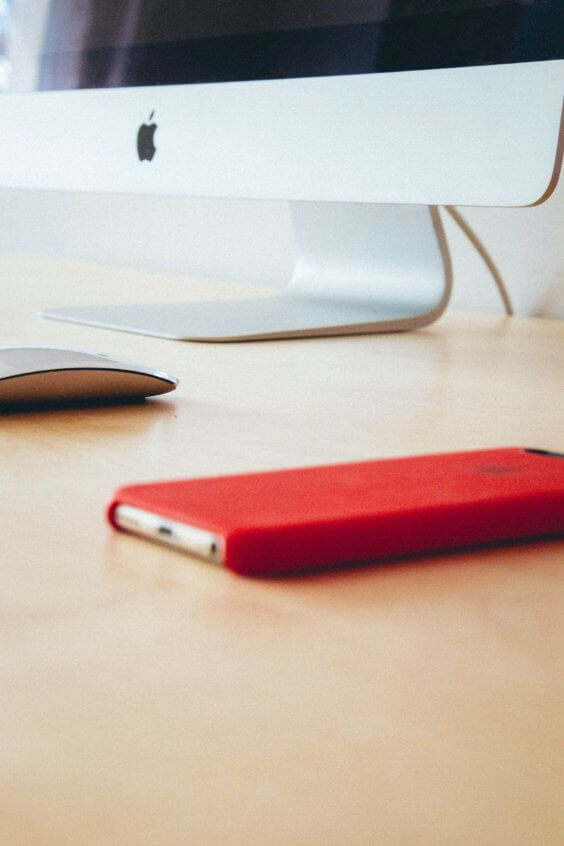Die meisten Mac-Nutzer werden für die Wiedergabe von Videos den QuickTime Player nutzen. Dieser ist nicht nur beliebt, sondern verfügt auch über einen großen Funktionsumfang. So können Videos zum Beispiel auch geschnitten oder in ein anderes Format exportiert werden. Apple hat der Software außerdem eine Loop-Funktion gegeben, die auch als Endlosschleife bezeichnet werden kann. Das klingt im ersten Moment langweilig, doch das eine oder andere Video bietet sich perfekt dafür an.
Das Thema ist für den Hersteller übrigens nicht neu, denn mit iOS 11 hat Apple die Endlosschleife für Live Photos hinzugefügt. Bei Instagram und Snapchat hat sich ebenfalls eine ähnliche Möglichkeit eingefunden, und nun kann auch der Mac damit umgehen. Selbstverständlich ist die Aktivierung ein Kinderspiel und erfordert keine speziellen Kenntnisse.
So wird die Endlosschleife aktiviert
- Los geht es mit dem Mac, der eingeschaltet und hochgefahren werden muss.
- Anschließend wird der QuickTime Player geöffnet, was unter anderem über den Finder und über den Ordner „Programme“ realisiert werden kann.
- Jetzt blendet sich ein Fenster ein, das zur Auswahl des gewünschten Videos da ist. Wurde es gefunden, dann heißt es „Öffnen“ und auf den Start-Knopf drücken, um mit der Wiedergabe zu starten.
- Im vierten Schritt geht es nach oben in die Menüleiste. Genauer gesagt müssen die beiden Einträge „Darstellung“ und „Endlosschleife“ angeklickt werden. Eine Alternative wäre die Tastenkombination (alt) + (cmd) + (L).
- Fertig, das Video spielt nun endlos lange ab und kann nur durch manuelles Anhalten gestoppt werden.
Ein durchaus praktisches Feature
Die Endlosschleife im QuickTime Player ist sicherlich kein Must-have, aber definitiv praktisch. Besonders gut dafür eigenen sich Zeitraffer-Aufnahmen und Musikvideos. Man muss dadurch nicht stets neu auf den Play-Button drücken, sondern kann sich entspannt zurücklehnen. Die Funktion bietet sich auch bei Präsentationen an, sofern ein Video mehrmals abgespielt werden muss.
Das Loop-Feature kann natürlich jederzeit ein- und ausgeschaltet werden. Einfach wieder der Anleitung folgen und schon ist es geschafft.
Zum Schluss sei noch erwähnt: Wer einen Mac hat (egal, ob es ein iMac oder ein MacBook ist), der sollte den QuickTime Player auf jeden Fall oben haben. Er überzeugt in erster Linie durch seine vielen Funktionen, außerdem wird das Programm regelmäßig gepflegt. Dank ihm erspart man sich im besten Fall auch zusätzliche Software, da unter anderem das Schneiden von Videos oder auch das Exportieren in ein anderes Format möglich sind. Am Ende bleibt es aber wie immer dem Nutzer überlassen, mit welchen Programmen er seinen Mac befüllt.